Las cookies web son normalmente pequeños archivos utilizados por un navegador para almacenar la sesión del usuario y la información relacionada con un sitio web específico. Estos pequeños archivos contienen datos valiosos como información de inicio de sesión, interacción del usuario con un sitio y preferencias que se utilizarán para recuperaciones posteriores. Las cookies no son dañinas en absoluto, pero los piratas informáticos pueden utilizar esta información con fines maliciosos. Por lo tanto, para que su privacidad sea la primera prioridad, debe eliminar las cookies de su navegador en intervalos regulares.
¿Por qué necesita eliminar las cookies de su navegador web?
La mejor ventaja de retener las cookies es que no es necesario que ingrese su nombre de usuario y contraseña mientras inicia sesión en su sitio favorito. También le brindan una mejor experiencia de navegación al cargar cosas más rápido en comparación con un nuevo sitio.
Sin embargo, las cookies siempre rastrean su actividad en Internet en línea y almacenan datos personales importantes que la mayoría de los usuarios no les gusta que se almacenen. También puede tener problemas para visitar su sitio favorito si ha pasado por un cambio importante en la interfaz de usuario. Por lo tanto, borrar las cookies es relativamente una mejor idea para una experiencia de navegación perfecta y agradable.

La mayoría de los navegadores web brindan acceso completo a los datos del usuario y para realizar los cambios necesarios según sus preferencias personales. Por lo tanto, tiene la opción de eliminar todas las cookies de su dispositivo o de un sitio en particular. Le proporcionaremos la guía completa sobre cómo hacer esto en los principales navegadores web.
Cómo eliminar las cookies en el navegador Chrome
Haga clic en el icono del menú del navegador Chrome (tres puntos verticales) en la esquina superior derecha de la pestaña abierta de Chrome. Haga clic en el botón de historial como se muestra en esta pantalla a continuación. También puede usar las teclas de método abreviado para abrir el historial, simplemente escriba ( CTRL + H ) desde su teclado mientras está en las ventanas cromadas abiertas.

Desde la esquina izquierda del navegador Chrome, haga clic en "Eliminar datos de navegación", aparecerá una nueva pantalla. Lo primero que puede seleccionar es el intervalo de tiempo entre Última hora y Todo el tiempo. Utilice la tecla de flecha desplegable para seleccionar sus preferencias. En mi caso, seleccioné Todo el tiempo mira la captura de pantalla.
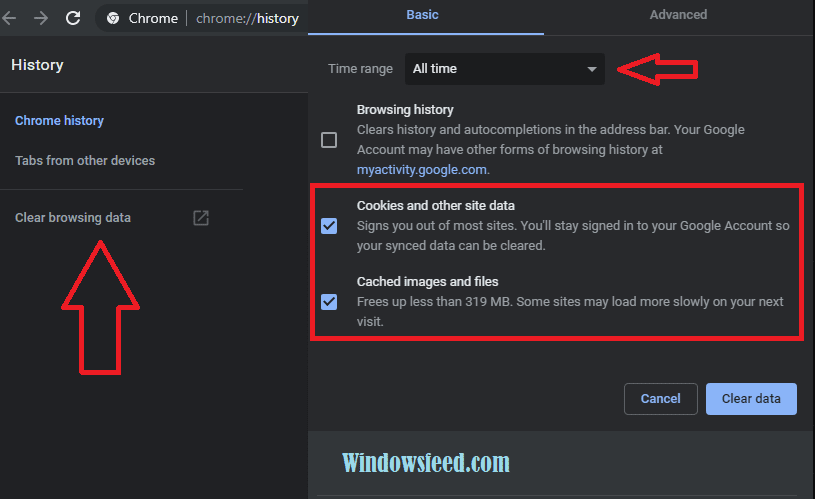
En el siguiente paso, asegúrese de elegir la opción correcta. ¿Solo desea eliminar las cookies y la memoria caché del sitio o también los datos de navegación? Marque la opción requerida, por ejemplo ( cookies y datos del sitio , imágenes y archivos almacenados en caché ), para obtener más información, consulte la captura de pantalla a continuación.Una vez hecho esto, haga clic en el botón Borrar datos y estará listo.
Mozilla FirefoxSiga la guía detallada paso a paso para eliminar las cookies del navegador Firefox.
Desde las ventanas abiertas de Firefox, haga clic en el icono de menú y luego se abrirá una nueva pestaña de opciones. Desde esta pestaña, seleccione Privacidad y seguridad en la esquina superior izquierda como se muestra en la captura de pantalla.
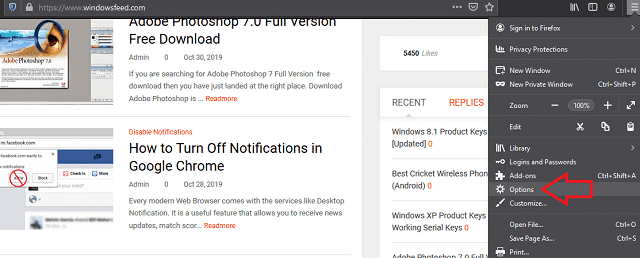
Desplácese hacia abajo hasta la sección Cookies y datos del sitio de su navegador Firefox. Aquí puede ver detalles sobre las cookies y los datos del sitio, así como el espacio del dispositivo consumido por ambos.
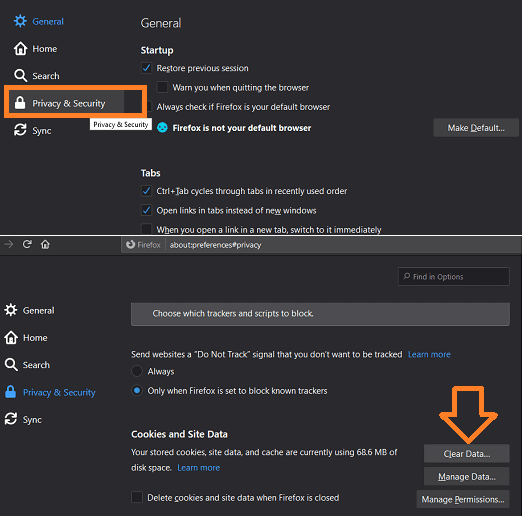
Ahora haga clic en la opción Borrar datos ... se abrirá un nuevo cuadro que contiene más detalles. Marque tanto la opción frente a (Cookies y datos del sitio) como el Contenido web en caché una vez seleccionado, haga clic en el botón Borrar .
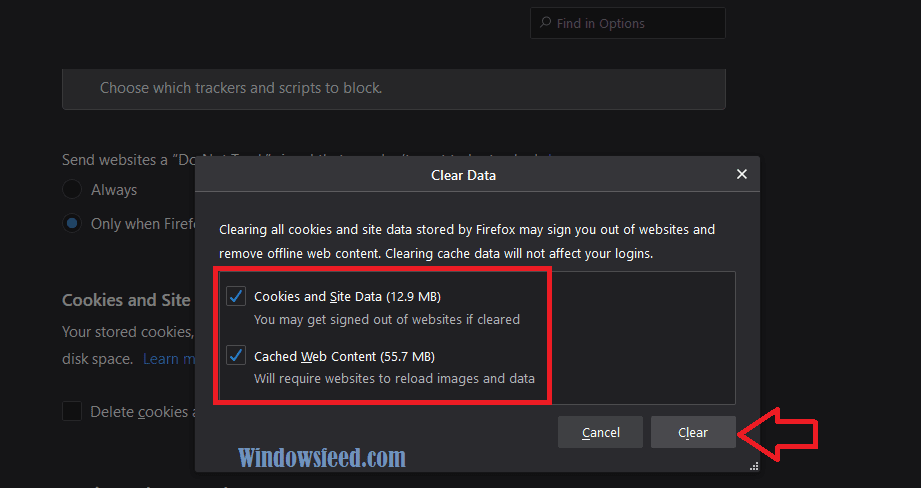
Firefox viene con más opciones de personalización, por ejemplo, si desea que las cookies y los datos del sitio se borren automáticamente cada vez que cierre la ventana de Firefox, marque esta opción como se muestra en la captura de pantalla.
En la opción Administrar datos, puede encontrar cookies y datos del sitio individualmente en cada sitio que ha visitado y eliminarlos por separado. Otra opción interesante en Firefox es Administrar permisos que le permite bloquear las cookies de un sitio específico.
Microsoft EdgeMicrosoft Edge es un navegador web moderno y liviano que vino como navegador web predeterminado de Windows 10. Aquí está la guía completa para borrar las cookies y los datos del sitio en Microsoft Edge con capturas de pantalla.
En primer lugar, haga clic en el icono de menú de la ventana abierta del navegador. Desde la lista desplegable, haga clic en Historial y luego en la opción Borrar historial , aparecerá una nueva lista.
En el menú Borrar datos de navegación , marque la opción requerida (cookies y datos guardados del sitio web). Para obtener más detalles, consulte la captura de pantalla a continuación.
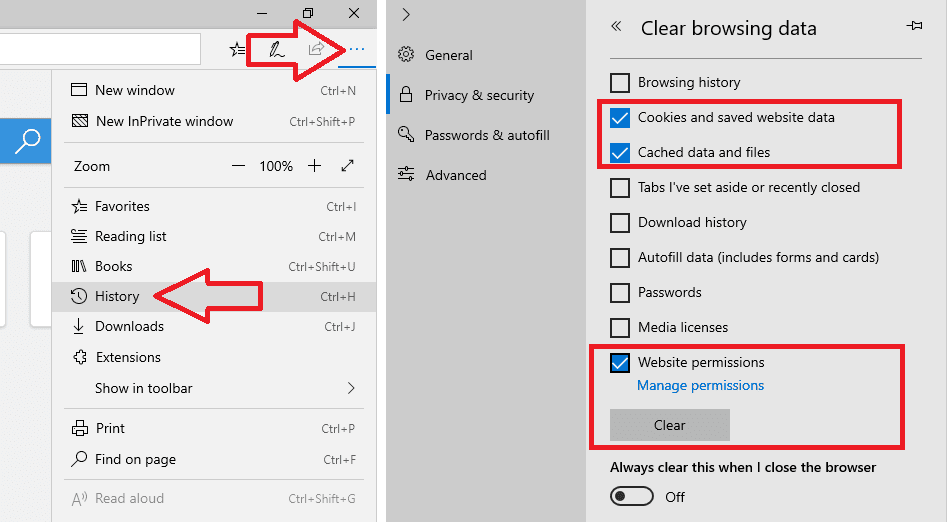
Después de elegir las opciones requeridas, simplemente haga clic en el botón Borrar .
explorador de Internet
Para eliminar las cookies en el navegador web Internet Explorer, haga clic en el icono de Configuración en la esquina superior derecha y luego seleccione la opción de Internet.
Asegúrese de estar en la pestaña General y haga clic en el botón Eliminar en la sección del historial de navegación, consulte la captura de pantalla para obtener más detalles.
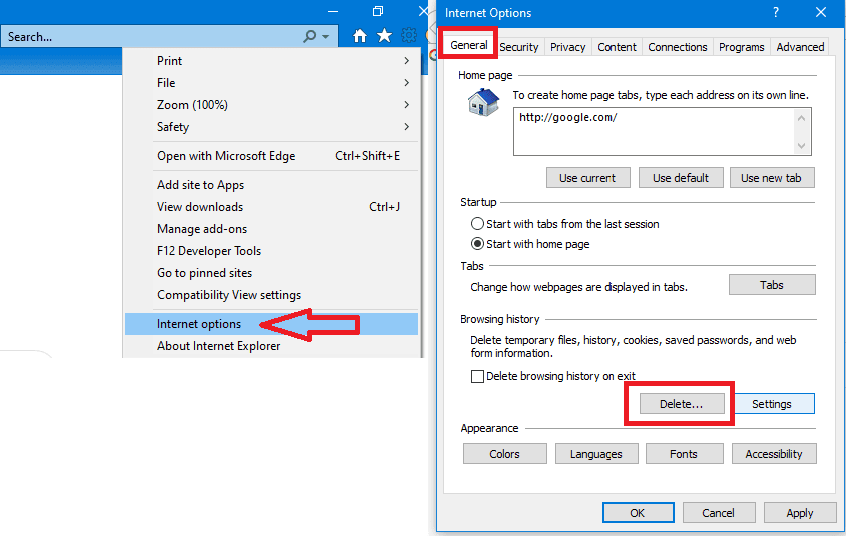
Ahora seleccione la opción / casilla de verificación requerida, generalmente sus archivos temporales de Internet con cookies y datos del sitio . Después de hacer su selección, haga clic en el botón Eliminar.

No dude en comentar si necesita más ayuda para eliminar las cookies de su navegador.
COMPARTIR
Etiquetasgalletaseliminar las cookieseliminar cookies chromeeliminar cookies firefoxCómoCómo borrar las cookiescomo borrar las cookiescomo borrar las cookies de Chromecómo eliminar las cookies en Chrome


0 Comentarios